当前位置:首页 > 大白菜资讯 > win11系统如何更新显卡驱动?这三个方法很有用!
win11系统如何更新显卡驱动?这三个方法很有用!
日期:2021-09-15 | 时间:11:26
我们安装Windows系统之后,还需要配套驱动程序才可以更好的使用,因为它包含了有关硬件的重要信息。如果没有好好安装的话,会严重影响我们日常操作。但是,你知道Windows 11系统怎么更新显卡驱动吗。如果你也不会的话,下面就跟小编一起来看看更win11系统更新显卡驱动的3个方法吧!
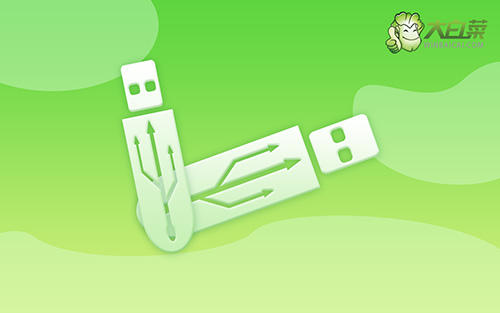
方法一:
1、 进入Windows 11系统桌面,点击“开始菜单”,选择“设置”
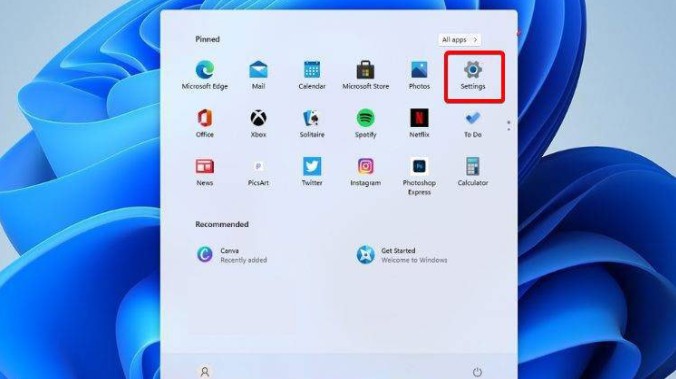
2、 在设置页面中点击“更新和安全”,点击“Windows Update”
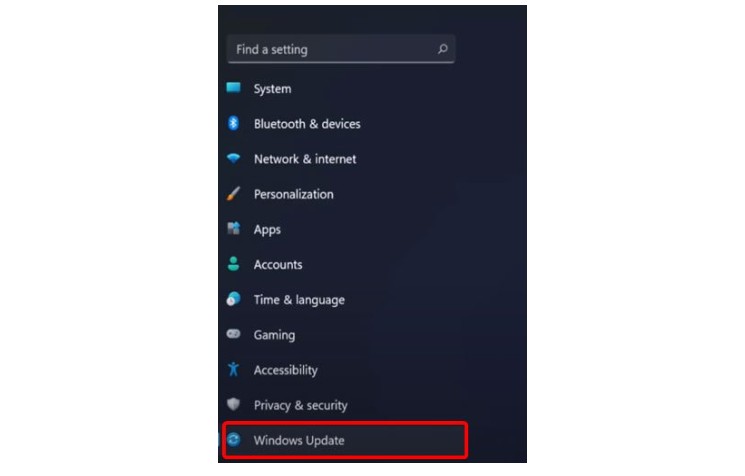
3、 然后,点击 Check for updates(检查更新)即可
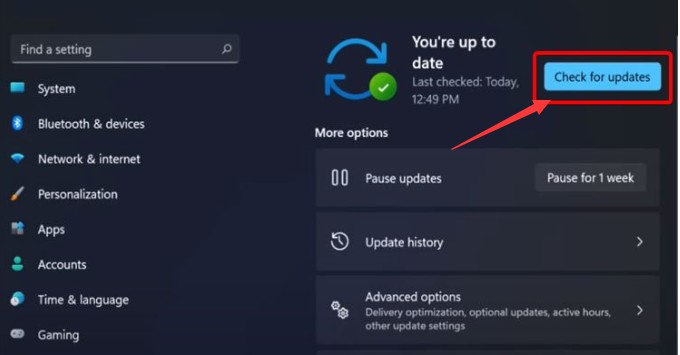
方法二:
1、 进入Windows 11系统,点击打开设备管理器
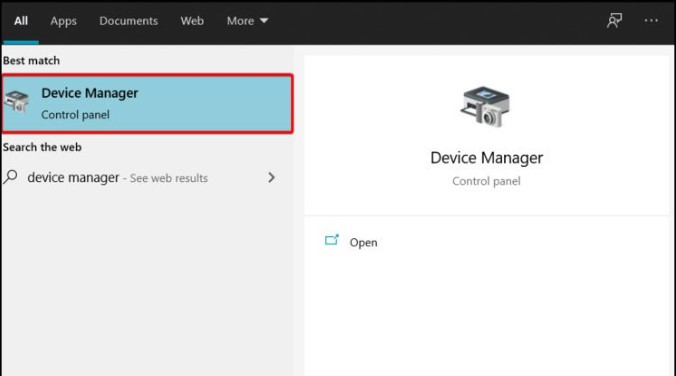
2、 然后,点击展开需要更新的驱动程序,右键弹出菜单后,点击选择更新驱动程序
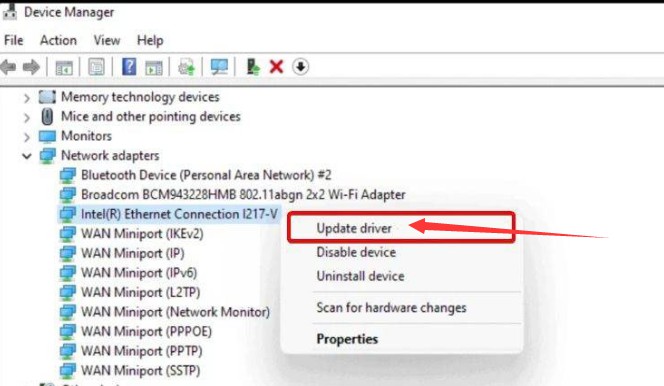
3、 最后,点击选择Search automatically for drivers(自动搜索驱动程序)即可
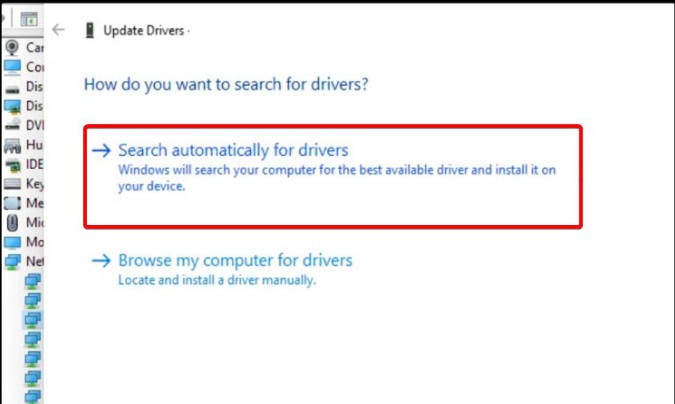
方法三:
另外,你还可以通过第三方驱动程序,自动扫描、安装、修复和更新电脑的任何驱动程序,其中就包括显卡驱动
以上就是win11系统更新显卡驱动的3个方法了。对于Windows系统来说,相关驱动程序的更新是非常重要的,因为它会涉及到硬件的使用,希望上面的教程可以帮助到有需要的朋友。

